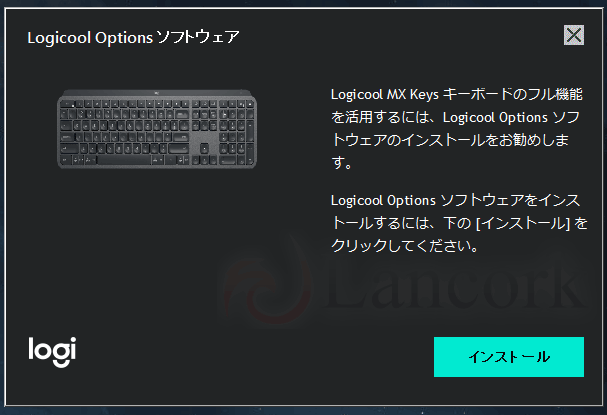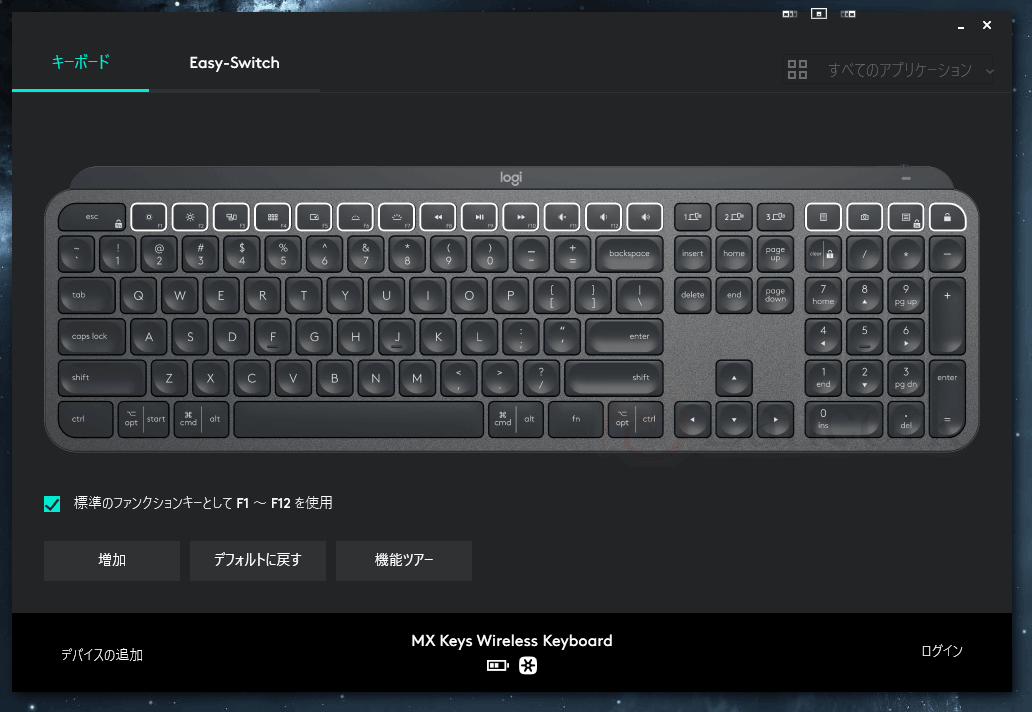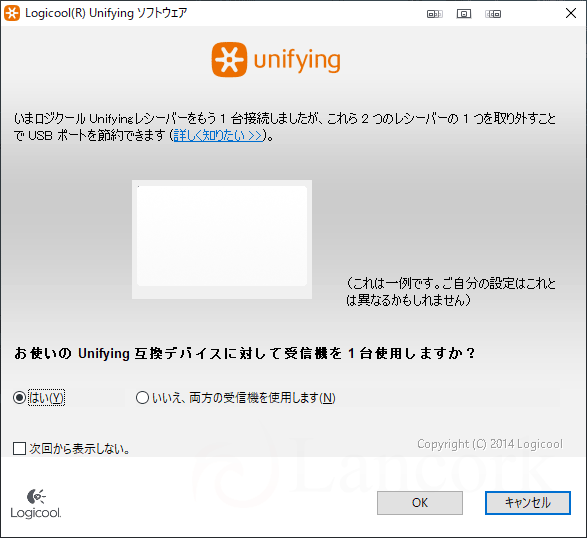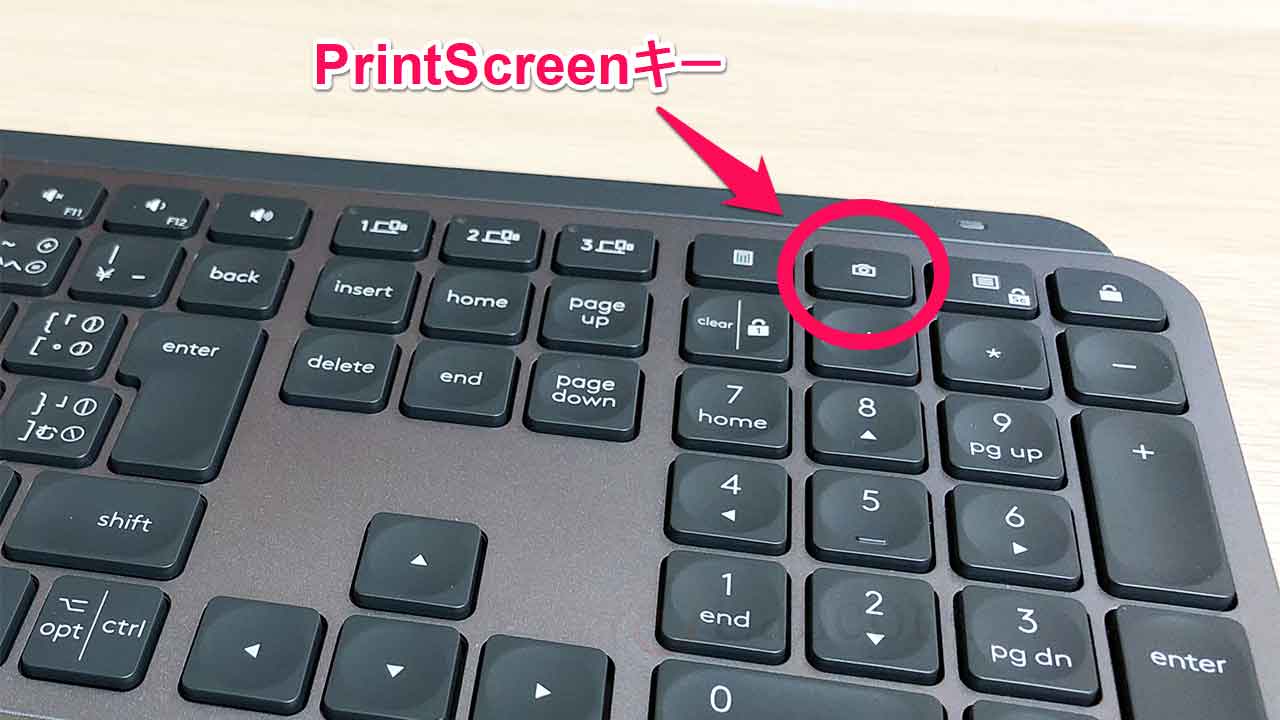※当ブログではアフィリエイト広告を利用しています。

多機能なキーボードで作業を効率化したい。スタイリッシュさと高級感も欲しいな・・
こう考えてずっと欲しいと思っていたキーボード「ロジクール KX800 MX Keys」をついにポチってしまいました。
実際に使ってみてわかった以下のような点をレビューします。
- MX Keys のざっくりした特徴
- いいところ・いまいちなところの感想
- おすすめできる人・そうでない人
新しいキーボードの購入を考えている方に、参考になるはずです。
「ロジクール KX800 MX Keys」とは
パソコン周辺機器のブランド「ロジクール」から発売されている、フラットな見た目が特徴のワイヤレスキーボードです。
以下のような特徴があります。
- 球状にくぼんだ指にフィットするキー
- 複数のパソコン・スマホに接続してスイッチ一つで切り替え
- メタルプレートの重厚感のある本体
ロジクールから出ているハイエンドキーボードには、ダイヤルが付いた CRAFT という別の製品があります。
MX Keys は CRAFT より後に発売され、ダイヤルを取ったデザインで価格も安くなっています。
Bluetooth によるワイヤレス接続だけでなく、USB ポートにレシーバーを挿して通信する Unifying によるワイヤレス接続にも対応しています。
Unifyingに対応したワイヤレスマウスならレシーバー 1 つでキーボードも使うことができ、USB ポートが節約できます。
ずっと欲しいものリストに入れており、Amazonのブラックフライデーでついに買ってしまいました。
欲しいものリストに1カ月入れておいたキーボード、Amazonのブラックフライデーでついにポチてしまった????
割引がないのに、ポイントがいつもより多めというだけでまんまと罠にはまってしまった感https://t.co/kGq65xBJLT
— fidn@サポートエンジニアブロガー (@lancork) November 22, 2019
バックライトイルミネーションも
バックライトがイルミネーションになり、輝度は F6・F7 キーで変えることができます。
暗闇でバックライトが光ると、以下の動画のようにきれいです。
注意点としてバックライトがオンだとフル充電後の電池の持ちが 10 日間と短くなります。バックライトをオフにすると電池は 5ヶ月持つようです。
「ロジクール KX800 MX Keys」の使い方
Windows 10 なら Unifying レシーバーをパソコンに挿すと自動的に認識されます。
キーボードが認識されると MX Keys 設定のための Logicool Options ソフトウェアのインストール画面が表示されます。指示に従ってインストールします。
インストールが完了すると設定画面が開きます。画面では英語レイアウトになっていますが、実物は日本語レイアウトのキーボードです。
とくに設定しなくても普通のキーボードとして使えますが、「標準のファンションキーとしてF1~F12を使用」のチェックによって動作が変わります。
- チェックがON:F1~F12 を普通のキーボードと同じファンクションキーとして使用
- チェックがOFF:F1~F12 をキーごとの役割として使用(音量やイルミネーションの輝度など)
チェックが ON の場合も、「fn」キーを押しながら F1~F12 キーを押すことで音量ボタン等の機能として使えます。
既に Unifying レシーバー対応のマウスを使っている場合
既に Unifying レシーバー対応のマウスを使っている場合、MX Keys の Unifying レシーバーだけをパソコンに挿した状態だとマウスが使えません。
いったん以下の 2 つのレシーバーをパソコンに挿すことで、マウスとキーボードを両方使える状態にできます。
- 今まで使っていた Unifying レシーバー
- MX Keys の Unifying レシーバー
その後、Logicool Unifying ソフトウェアが立ち上がるので、どちらか一つの Unifying レシーバーだけを使うように設定できます。
同じ MX シリーズの MX MASTER マウスだけでなく、M705 などの別シリーズの Unifying 対応マウスも問題なく使えます。
「ロジクール KX800 MX Keys」のいまいちなところ
まずは使ってみて感じた、ちょっといまいちなところです。
PrintScreenキーの位置が独特
普通のキーボードで PrintScreen キーがある位置は、1 つ目のデバイスへの切り替えキーになっています。
スクリーンショットを撮るときに使う PrintScreen キーは、テンキーの上の部分にあります。
カメラのマークのこのキーです。
慣れていないうちは間違ってデバイス切り替えキーを押してしまいがちなのがイマイチです。
普通のキーボードに比べて打鍵感が独特
MX Keys の大きな特徴の一つはフラットなキーのデザインです。
打鍵しているところを動画にしたものは以下です。
個人差はあると思いますが、普通のキーボードに比べて慣れるまでブラインドタッチするのが少し難しく感じました。
キーの感触はパソコンショップや家電ショップなどで実際に試すことを強くおすすめします。
「ロジクール KX800 MX Keys」の良いところ
実際に使ってみたところ、こうなりました。
見た目がオシャレで使うのが嬉しい
ベースの素材がメタルプレートでできているため、プラスチックのような安っぽさが全くありません。
前まで使っていたロジクールの最も安いワイヤレスキーボード「K275」と比べてみると、見た目の高級感が際立ちます。
重量感もありドッシリしているため、キーを打っているときにズレたりすることもありません。
スイッチ一発で複数のパソコン・タブレットに使える
接続してしまえばスイッチ一発で複数のパソコンやタブレットに同じキーボードを使うことができます。
ただし重さが 810g あるので、持ち運んで使うにはあまり向いていません。
とくに会社からノートパソコンを持ち帰って在宅勤務するときに、スイッチ一つでいつもと同じキーボードが使えるので手間が大きく減ります。
「ロジクール KX800 MX Keys」がおすすめなのはこんな人
ロジクールのキーボード MX Keys は以下のような方におすすめです。
- パソコンデスクの上をフラットでスタイリッシュに保ちたい方
- 高級感のあるキーボードを使いたい方
- 複数のパソコンやタブレットを慣れたキーボードで使いたい方
毎日使うものなので、ちょっといいものを使っていると思えるて満足感も高いです。
「ロジクール KX800 MX Keys」がおすすめできないのはこんな人
逆に以下のような方には MX Keys はおすすめできません。
- キーボードの打鍵感・打鍵音が欲しい方
- 独特のキーボード配置
家や職場で静かに作業したい方には向いているものの、カチャカチャ音が好きな方には向きません。
「ロジクール KX800 MX Keys」の値段は安い?高い?
ロジクール MX Keys の価格は 1 万円を超えるため、安いとは言えません。
ただ全体がメタルプレートで覆われていてデザイン性が高く、機能も Logicool Options ソフトウェアで細かな設定ができます。
毎日使うものと考えれば、コストパフォーマンスは決して悪くありません。
「ロジクール KX800 MX Keys」のパッケージ
最後に MX Keys のパッケージです。
キーボードの本体は紙に包まれています。
付属品は USB Type-C ケーブルと Unifying レシーバーです。
おわりに
ロジクール KX800 MX Keys の感想をまとめます。
- PrintScreenキーの位置や、打鍵感が独特
- 見た目がオシャレで使うのが嬉しい
- スイッチ一発で複数のパソコン・タブレットに使える
ロジクール製品ならではの 2 年間の保証も付いていて安心です。毎日の作業でちょっといいものを使いたい方は試してみてはいかがでしょうか。